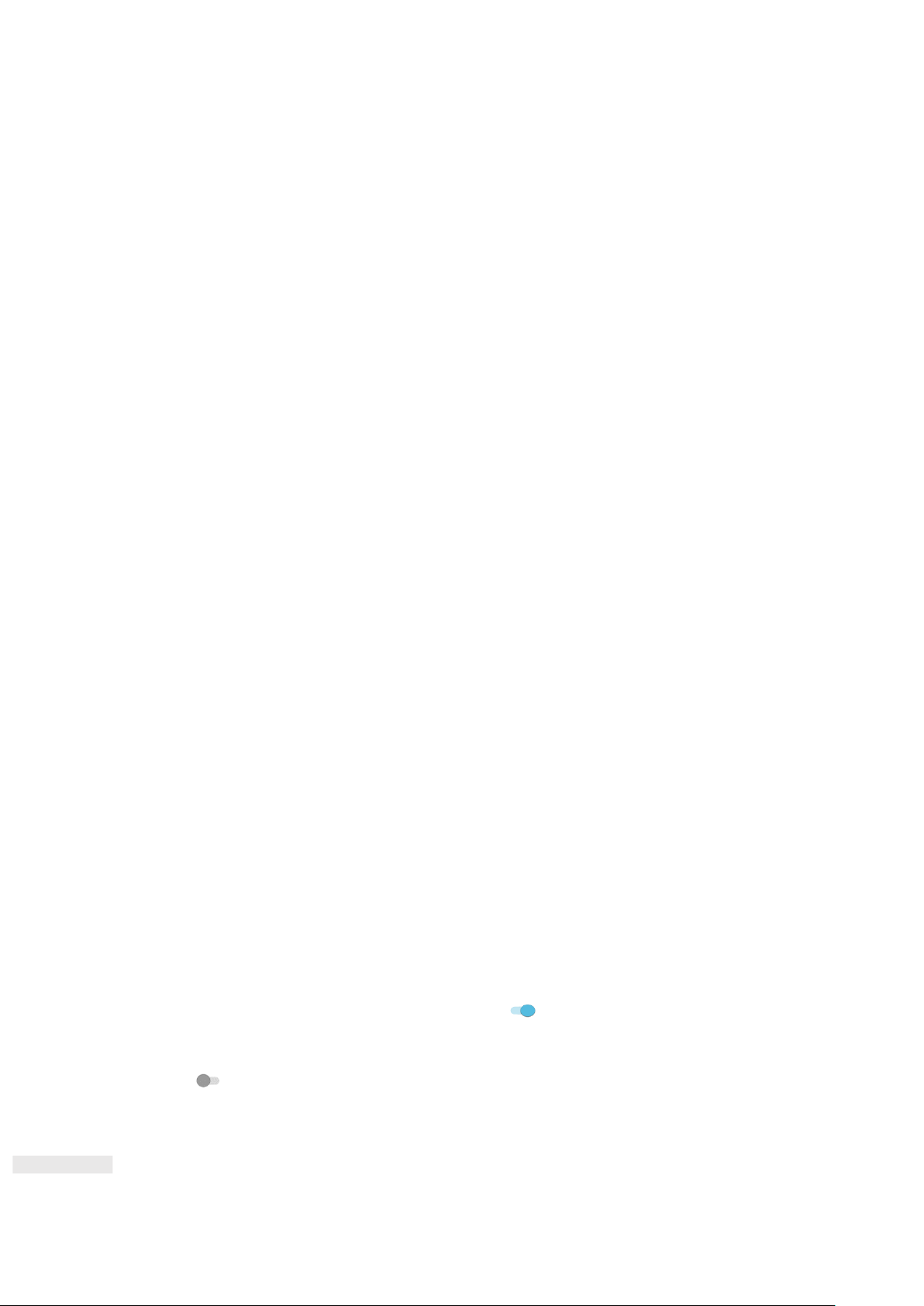28
HINWEIS:
• In einigen Fällen müssen möglicherweise noch Kontodetails vom Netzwerkadministrator angefordert
werden. Zum Beispiel müssen Sie die Domäne oder Server-Adresse des Kontos kennen.
3. Tippen Sie auf Konto hinzufügen.
4. Tippen Sie den Kontotyp an, den Sie hinzufügen wollen.
5. Befolgen Sie die Anweisungen auf dem Bildschirm, um die erforderlichen und optionalen Informationen
über Ihr Konto einzugeben. Die meisten Konten benötigen einen Benutzernamen und ein Passwort, aber die
Details sind abhängig von der Art des Kontos und der Konfiguration des Dienstes, zu dem Sie eine Verbindung
herstellen.
6. Wenn Sie fertig sind, wird Ihr Konto der Liste des Einstellungsbildschirms Konten hinzugefügt.
ENTFERNEN EINES KONTOS
Ein Konto und alle damit verbundenen Daten können von Ihrem Gerät entfernt werden, einschließlich E-Mail,
Kontakte, Einstellungen usw. Einige Konten können jedoch nicht entfernt werden, z. B. das erste Konto, bei
dem Sie sich auf Ihrem Gerät angemeldet haben. Wenn Sie versuchen, bestimmte Konten zu entfernen,
beachten Sie, dass alle dazugehörigen persönlichen Daten gelöscht werden.
1. Tippen Sie auf dem Einstellungsbildschirm Konten auf das zu löschende Konto.
2. Tippen Sie auf KONTO ENTFERNEN, und dann erneut darauf, wenn Sie zum Bestätigen aufgefordert werden.
ANPASSEN IHRER KONTENSYNCHRONISIERUNG
Nutzungs- und Synchronisierungsoptionen für Hintergrunddaten können für alle Anwendungen auf Ihrem
Gerät konfiguriert werden. Sie können auch festlegen, welche Art von Daten für jedes Konto synchronisiert
werden sollen. Einige Anwendungen, beispielsweise Kontakte und Gmail, können Daten aus verschiedenen
Anwendungen synchronisieren.
Bei einigen Konten erfolgt die Synchronisierung in zwei Richtungen und Änderungen an den Daten auf Ihrem
Gerät werden an der Kopie dieser Daten im Web vorgenommen. Einige Konten unterstützen nur eine
unidirektionale Synchronisierung; die Daten auf Ihrem Gerät sind schreibgeschützt.
ÄNDERN DER SYNCHRONISIERUNGSEINSTELLUNGEN EINES KONTOS
1. Tippen Sie auf dem Einstellungsbildschirm Konten auf das Konto.
2. Tippen Sie auf Konto synchronisieren. Das Fenster „Daten und Synchronisierung“ öffnet sich und zeigt eine
Liste der Daten an, die das Konto synchronisieren kann.
3. Aktivieren Sie die Elemente, die Sie synchronisieren möchten, wie folgt:
• Schieben Sie den entsprechenden Datenschalter nach rechts .
• Schieben Sie den entsprechenden Datenschalter nach links, um die automatische Synchronisierung zu
deaktivieren .
NUTZUNG ANDERER ANWENDUNGEN
VERWENDEN DES KALENDERS